Pred uporabo Vagranta je v sistem obvezno namestiti VirtualBox, Docker ali Hyper-V. Vagrant razvijalcem nudi obsežno razvojno okolje, ki jim omogoča delo v različnih operacijskih sistemih.
Orodje Vagrant je mogoče namestiti na več sistemov Linux, za danes pa bomo šli z Ubuntujem, pri čemer bo VirtualBox uporabljen kot tehnologija za virtualizacijo.
Namestitev Vagranta na Ubuntu 20.04
Če želite prenesti Vagrant v operacijski sistem Ubuntu, morate najprej namestiti VirtualBox v sistem (če še ni nameščen).
Če želite začeti postopek prenosa, najprej uporabite naslednji ukaz za posodobitev vseh sistemskih paketov:
$ sudo apt posodobitev
Nato začnite nameščati VirtualBox z naslednjim ukazom:
$ sudo apt namestite VirtualBox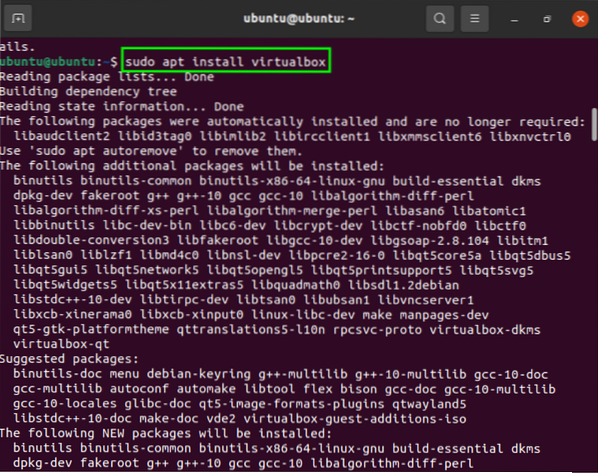
Namestitev in prenos VirtualBox bo končan v samo nekaj minutah. Po tem, če želite namestiti najnovejšo različico Vagranta v Ubuntu (ker se ne posodablja redno), kopirajte naslednjega vagranta wget paket v terminal:
$ curl -O https: // javnost.hashicorp.com / vagrant / 2.2.9 / potepuh_2.2.9_x86_64.deb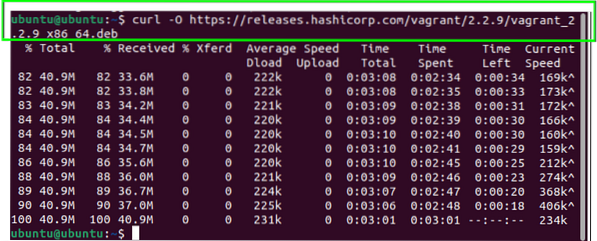
Po pridobitvi datoteke paketov izdajte naslednji ukaz za namestitev Vagranta:
$ sudo apt namestitev ./ vagrant_2.2.9_x86_64.deb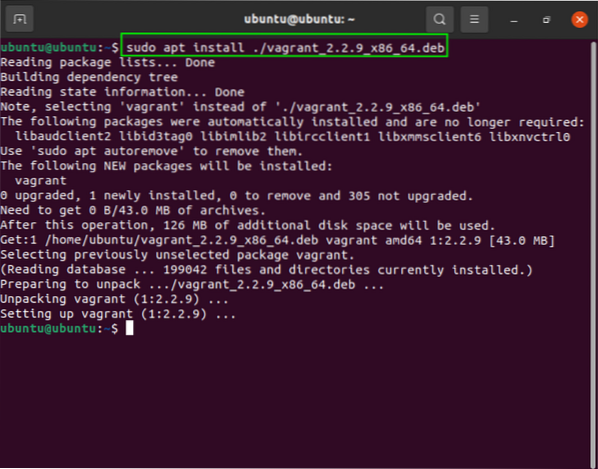
Zaženite naslednji ukaz, da preverite, ali je bil Vagrant uspešno nameščen:
$ vagrant -verzija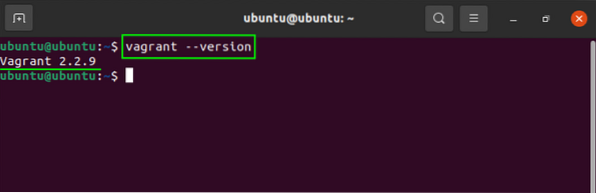
Kot lahko vidite iz izhoda, prikazanega na terminalu, je bil Vagrant uspešno nameščen. Zdaj lahko začnemo še naprej raziskovati Vagrant.
Uvod v Vagrant
Če želite v Vagrantu ustvariti nov projekt, najprej z naslednjim ukazom ustvarite imenik:
$ mkdir ~ / my-vagrant-projectČe želite spremeniti imenik, izdajte spodnji ukaz:
$ cd ~ / my-vagrant-project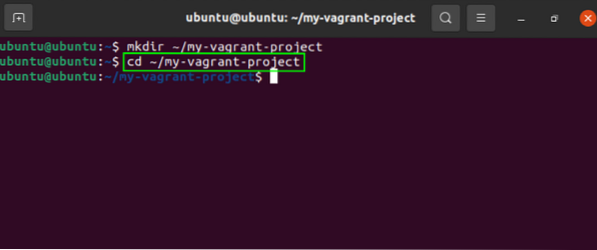
Uporabi v ukaz za inicializacijo nove datoteke, izberite Vagrantbox iz https: // app.potepuh.com / box / search in začnite delati z datoteko.
Na primer, uporabili bomo centos da vam pokažem, kako ta postopek deluje. V terminalu bomo izdali naslednji ukaz:
$ vagrant init centos / 8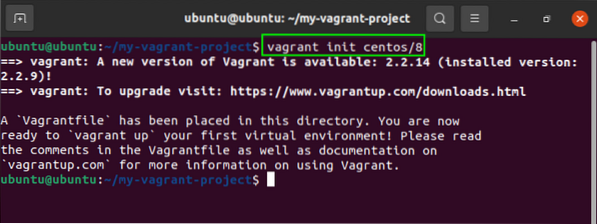
Nato bomo za ustvarjanje in konfiguriranje datoteke uporabili spodnji ukaz:
$ potepuh gorRezultat zgornjega ukaza je naslednji:
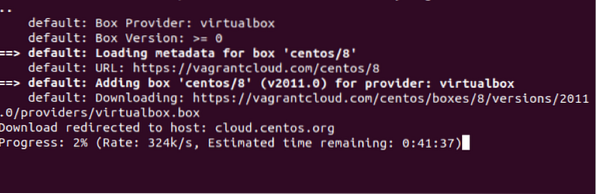
Zdaj lahko vidite, kako deluje.
Tu je še nekaj ukazov za prikaz njegove funkcionalnosti:
Teči ssh v terminalu izdajte naslednji ukaz:
$ vagrant sshČe želite virtualni stroj kadar koli ustaviti, uporabite ustavi ukaz, kot sledi:
$ vagrant zaustavitevZaključek
Orodje Vagrant je zasnovano za pomoč razvijalcem pri upravljanju različnih navideznih okolij v enem samem delovnem toku. Ta vadnica vam je pokazala, kako namestiti Vagrant na Ubuntu 20.04. Vagrant je orodje ukazne vrstice, ki se uporablja za ustvarjanje okolij navideznega namizja z uporabo tehnologije za virtualizacijo. Naučili ste se tudi, kako začeti uporabljati Vagrant in izvajati različne ukaze, da boste razumeli njegovo funkcionalnost.
 Phenquestions
Phenquestions


